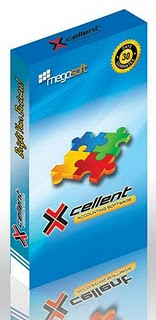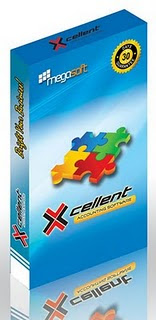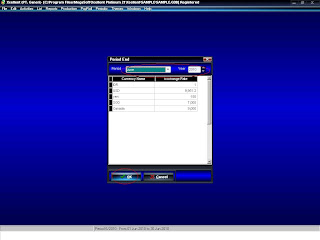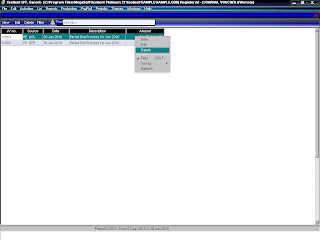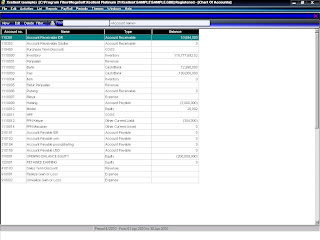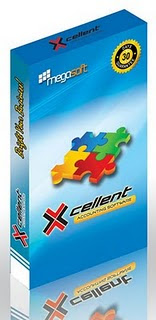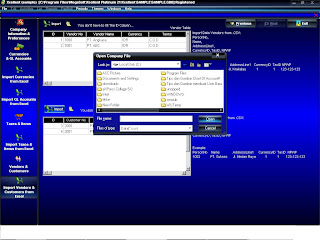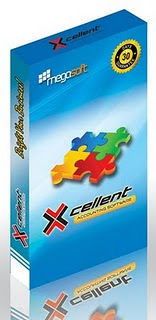Jumat, 03 Desember 2010
Software Akuntansi Excellent : Mengganti Jenis Huruf Pada Form
Apa kabar pengguna setia Excellent Software??
Wah… setelah sekian lama, akhirnya saya dapat menulist ips & tric kuntuk anda semuanya. Pada kesempatan kali ini saya ingin memberikan tips tentang “Mengganti Jenis Huruf Pada Form”
Ada customer yang complain ke customer service kami karena huruf di sales invoice terlalu kecil, sehingga besar kemungkinan terjadinya kesalahan. Bagaimanakah penyelesaiannya??
Dengan cara mengganti jenis dan ukurannya.
misalkan kita akan mengganti ukuran huruf di Sales Invoice (faktur penjualan).
Langkah-langkahnya sebagai berikut :
1. Pilih List lalu Pilih Other dan Klik Template
2. Pilih type rancangan sales invoice lalu double klik.
3. Pilih Designer akan muncul form designer.
4. Letakkan kursor ke kalimat atau kata-kata yang akan diubah ukuran ataupun jenis hurufnya
5. Lalu pilih Jenis huruf dan ukuran yang diinginkan.
6. Save dan close. Lalu Klik Ok.
* cara diatas dapat berlaku untuk semua form yang ada pada Excellent Software
Jika anda membutuhkan progam Excellent, presentasi (demo software), training dan implementasi silahkan menghubungi saya:
Supandi
Telp : 021-5308617 / 70404100
Fax : 021-5308619
Sms : 083877177119
BBM : 274134C7
E-mail : marketing@asc-intl.com
Rabu, 18 Agustus 2010
Software Akuntansi Excellent : Lebih Bayar Pada Customer Receipt
Jika Terjadi Lebih Bayar di Customer Receipt Pada eXcellent software, Bagaimana Caranya ?
Contoh :
Customer memiliki piutang terhadap perusahaan sebesar Rp 10.000.000,-
tetapi kita menerima pembayaran dengan cek sebesar Rp 11.000.000,-
Maka terjadi lebih bayar sebesar Rp 1.000.000,00 yang dikembalikan dengan menggunakan uang kas perusahaan.
Cara untuk melakukan pencatatan tersebut di dalam XCELLENT adalah
- Activities – Sales – Sales Receipt
- Terima terlebih dahulu sebesar Rp 10.000.000,00 karena piutang nya sebesar itu.
- Kemudian dilanjutkan sisanya melalui
- Activities – Bank – Journal Voucher
- Dimana jurnal nya sebagai berikut
Bank Perusahaan Rp 1.000.000,00
Kas Perusahaan Rp 1.000.000,00
Dimana keterangan pada journal voucher tersebut harus dicatat lebih
bayar pada cek sehingga dapat di ketahui uang Rp 1.000.000,00 tersebut
berasal dari mana.
Sekian tips dan trik dari kami,
* Jonny Christman
Jika anda membutuhkan progam Excellent, presentasi (demo software), training dan implementasi silahkan menghubungi saya:
Supandi
Telp : 021-5308617 / 70404100
Fax : 021-5308619
Sms : 083877177119
BBM : 274134C7
E-mail : marketing@asc-intl.com
Jumat, 23 Juli 2010
Software Akuntansi Excellent : “Unable to Complete Network Request” di eXcellent
Minggu lalu ada seorang customer, menghubungi customer support di kantor. Klien kami bertanya: kenapa computer saya muncul tulisan “ Local Host 192.168.1.1 unreachteble “ ketika ingin masuk ke dalam software akuntansi eXcellent.
Berikut ini adalah hal-hal teknis yang perlu diperhatikan :
1. Apakah server sudah di nyalakan?
2. Pastikan kabel LAN tidak terputus?
Cara cek nya :
Start | Run, ketikkan cmd lalu klik Ok, ditampilan C Prompt ketikkan : ping [IPAddress Server] -t contoh nya: ping 192.168.1.1 -t lalu enter, konfirmasi yang muncul seharusnya Reply From.. jika muncul berarti terkoneksi.
3. Interbase database sudah dalam keadaan ‘ Start ‘ kalo belum biasa nya muncul tulisan database is not available.
Cara mengaktifkan Interbase yaitu dengan cara :
1. Control Panel – Administrative Tools – Service
2. Cari Interbase Server – Start
*Jonny
Jika anda membutuhkan progam Excellent, presentasi (demo software), training dan implementasi silahkan menghubungi saya:
Supandi
Telp : 021-5308617 / 70404100
Fax : 021-5308619
Sms : 083877177119
BBM : 274134C7
E-mail : marketing@asc-intl.com
Software Akuntansi Excellent : CARA MEMASUKKAN AKTIVA PADA BULAN YANG SUDAH DI PERIOD-END SEBELUMNYA
Selamat sore para pembaca setia tips and trick Excellent Software,
Pada kesempatan kali ini saya ingin memberikan tips pada pengguna Excellent Software yaitu mengenai : “Sudah melakukan period-end tetapi terdapat aktiva yang belum dimasukkan pada bulan yang sudah di Period-end tersebut”
* Pertama di sini akan diperlihatkan tahapan dari pada saat kita melakukan Period end
Klik “Periode” -> “Period End”
-Kemudian akan tampil seperti ini, kita di sini harus memilih Bulan dan Tahun yang ingin kita Period-end
-Setelah itu kita tekan OK ,maka Period-end telah selesai
-Langkah berikutnya, karena terdapat Aktiva yang belum kita masukkan pada Bulan Juni, maka kita harus menghapus terlebih dahulu Depresiasi dan Jurnal umum Laba\rugi selisih kurs yang sudah ada. Setelah dihapus, barulah kita memasukkan Aktiva yang belum dimasukkan tersebut. Setelah selesai diinput kemudian barulah kita melakukan Period-end kembali.
-Kemudian setelah dipilih Jurnal voucher maka akan tampil tampilan seperti dibawah ini lalu kita pilih FILTER
-Maka akan tampil pilihan FILTER
-Lalu kita hapus Period End terlebih dahulu dan kita masukkan tanggalnya dari tanggal 1-30 Juni
-Di sini akan muncul Jurnal umum yang merupakan hasil Perid-end untuk Laba\Rugi selisih kurs.
-Di sini terdapat 2 jurnal umum untuk Laba\rugi selisih kurs, maka kita harus menghapus terlebih dahulu jurnal ini.
-Lalu setelah Laba\rugi selisih kurs dihapus kemudian kita harus menghapus Depresiasi
-Di sini kita memilih Depresiasi dan memasukkan tanggal 1-30 Juni
-Kemudian akan muncul Jurnal depresiasi aktiva yang merupakan hasil dari Period end
-Di sini caranya sama dengan jurnal Laba\rugi, kita harus menghapus isi dari jurnal depresiasi tersebut
-Kemudian setelah Jurnal Laba\rugi dan Jurnal depresiasi aktiva dihapus ( Period End akan menDepresiasi aktiva dan menghitung Laba\rugi selisih kurs) maka dapat memasukkan Aktiva yang belum sempat tercatat tersebut. Setelah kita memasukkan Aktiva tersebut maka kita harus melakukan Period End lagi untuk mendapatkan nilai Laba\rugi selisih kurs dan nilai depresiasi Aktiva.
Demikian tips yang saya dapat berikan,
Regads *Chris
Jika anda membutuhkan progam Excellent, presentasi (demo software), training dan implementasi silahkan menghubungi saya:
Supandi
Telp : 021-5308617 / 70404100
Fax : 021-5308619
Sms : 083877177119
BBM : 274134C7
E-mail : marketing@asc-intl.com
Selasa, 06 Juli 2010
Software Akuntansi Excellent : Mengubah Form Sales Oder, Delivery Oder, dan Sales Invoice
Berikut ini adalah cara untuk mengubah form Sales Oder, Delivery Oder, dan Sales Invoice pada Excellent Software
Jika ingin menghapus nama perusahaan dan menambahkan salesman ke dalam form
berikut caranya :
1. List – others – templates
2. Klik New – input name – pilih type ( contoh SI ) – O.K
3. Muncul tampilan seperti dibawah ini, lalu pilih other, centangannya tu di angkat lalu klik designer
4. Ini tampilan designer
5. Copy PO NO, PO Number untuk diganti dengan salesman
6. Klik PO NO 2 kali, muncul text editor PO NO ganti Salesman klik centang
7. Klik PO Number 2 kali – Variable – Invoice – Salesman klik centang
8. Save – Close
9. Klik O.K
Saat transaksi di Sales Invoice jangan lupa pilih template nya SI
Regads *Jonny
Jika anda membutuhkan progam Excellent, presentasi (demo software), training dan implementasi silahkan menghubungi saya:
Supandi
Telp : 021-5308617 / 70404100
Fax : 021-5308619
Sms : 083877177119
BBM : 274134C7
E-mail : marketing@asc-intl.com
Jumat, 23 April 2010
Excellent Accounting Software : Membuat User Baru
Berikut ini adalah langkah-langkah untuk membuat User Name pada Xcellent Software :
1. Buka program Xcellent anda dan Login sebagai admin /SUPERVISOR (default dari Xcellent)
2. Lalu pilih “EDIT”, lalu “NEW USER”
3. Akan muncul window seperti ini: lalu klik “New”
4. Lalu isi Login Name yang baru
5. Lalu “Name” isi dengan nama orang yang akan menggunakan user id yang sudah anda buat pada langkah di atas
6. Isi Password dari User Id tersebut, dan pada bagian “Type Your Password” lalu ketikkan ulang password yang baru anda masukkan tadi
7. Lalu isikan Level / tingkatan dari user tersebut, ada 3 level yaitu:
· Admin : Untuk level admin, semua aktifitas seperti mencatat transaksi, membuat laporan, membuat User ID baru dan lain sebagainya bisa dilakukan, jadi tidak perlu diberi tanda cek pada bagian di bawah ini yang dilingkari.
· Supervisor : Untuk Level ini hampir sama seperti level “Admin” hanya saja “Supervisor” tidak dapat membuat User ID baru dan untuk aktifitasnya diberi tanda cek saja sesuai dengan tugas / job description dari supervisor tersebut
· User : Untuk karyawan dengan tingkatan / level “User” hanya dapat mengganti password user id sendiri saja, dan diberi tanda cek user tersebut boleh melakukan kegiatan apa saja sesuai dengan job desk divisi karyawan tersebut
Contohnya: User bagian penjualan hanya boleh membuat, mengedit bagian penjualan saja(Sales Order, Delivery Order, Invoicing, dan lain-lain).
8. Kita centang hak akses yang diizinkan untuk user tersebut
9. Setelah Selesai Klik Save, User ID yang sudah anda buat tadi akan muncul pada list seperti di bawah ini:
10. Untuk menambahkan fitur aktifitas pada user yang sudah dibuat:
- Pilih user yang ingin anda rubah
- Anda dapat langsung memberi tanda cek apa yang ingin ditambahkan atau dirubah lalu klik “Save”.
Catatan: Semua penambahan dan perubahan fitur dari semua User ID hanya dapat dilakukan oleh User dengan Level “ADMIN”
Demikian cara menambah user baru pada Xcellent Software
Jika anda membutuhkan progam Excellent, presentasi (demo software), training dan implementasi silahkan menghubungi saya:
Supandi
Telp : 021-5308617 / 70404100
Fax : 021-5308619
Sms : 083877177119
BBM : 274134C7
E-mail : marketing@asc-intl.com
Kamis, 22 April 2010
Software Akuntansi Excellent : Cara Menambah Chart of Account ( Daftar Akun ) Baru
Cara Menambah Chart of Account ( Daftar Akun ) baru
Kegunaan daftar akun ini adalah untuk memberi kode transaksi yang nantinya berjalan di perusahaaan.
Caranya adalah :
1. Login dahulu misalnya sebagai ‘SUPERVISOR’
2. Cara menambah daftar akun ada 2 cara :
• Yang pertama dengan mengimport File dari Excel
• Yang kedua adalah dengan menambahkan langsung dari Xcellent, hal ini lah yang akan kami coba terangkan di sini.
3. Pertama-tama setelah sukses LOGIN maka kita harus Pilih Menu “List” yang ada di menu bagian atas
4. Lalu Pilih “Account”
5. Klik Charts of Account
6. Lalu akan muncul Window “Chart of Accounts (Filtered), pilih “ New”
7. Yang tampil di sini adalah Daftar akun yang sudah ada datanya sebelumnya ,jadi kita akan menambah daftar akun baru.
8. Akan Muncul Window “GL Account”
• Lalu isikan “Account Type” nya yang sesuai dengan daftar akun anda
• Type Akun yang ada terdapat 10 tipe yaitu :
1. Kas / Bank
2. Bank Piutang
3. Persediaan
4. Aktiva lancar lainnya
5. Aktiva tetap
6. Akumulasi penyusutan
7. Hutang jangka panjang
8. Hutang
9. Hutang lancar lainnya
10. Ekuitas
11. Pendapatan
12. Pendapatan lain-lain
13. Harga Pokok Penjualan
14. Beban
15. Beban lain-lain
• Jangan lupa isikan ”Account No” yang sesuai dengan daftar akun tersebut
• Lalu isikan nama akun tersebut pada bagian “Account Name”
Suskes selalu bersama eXcellent
Jika anda membutuhkan progam Excellent, presentasi (demo software), training dan implementasi silahkan menghubungi saya:
Supandi
Telp : 021-5308617 / 70404100
Fax : 021-5308619
Sms : 083877177119
BBM : 274134C7
E-mail : marketing@asc-intl.com
Rabu, 21 April 2010
Software Akuntansi Excellent : Impor Data Pelanggan Dari Excel
Impor Data Pelanggan Dari Microsoft Excel ke dalam eXcellent Software
Apa kabar para pembaca setia tips dan trik eXcellent Accounting Software..??
setelah cukup lama saya vakum menulis karena terlalu sibuk implementasi, berikut ini saya berikan tips-tips dasar menggunakan eXcellent Software.
Cara mengimport Data pelanggan dari File Excel di eXcellent
-Pertama kita login dahulu, misalnya sebagai ‘SUPERVISOR’
-Kemudian akan muncul Menu Utama dan kita Pilih ‘EDIT’
-Lalu Pilih ‘SET UP BEGINNING’
-Lalu pilih IMPORT VENDORS & CUSTOMERS FROM EXCEL
(File Excel yang nanti akan diimport harus, dan file tersebut harus dalam bentuk .CSV)
-Kemudian setelah di-klik akan muncul 2 tabel yaitu untuk ‘Suplier’ di bagian atas dan ‘Customer’ di bagian bawah.
-Jika ingin menimport data Customer maka kita pilih IMPORT yang ada di bagian bawah.
Kemudian setelah di-klik maka kita dapat memilih lokasi dari File excel yang akan kita import.
Jika anda membutuhkan progam Excellent, presentasi (demo software), training dan implementasi silahkan menghubungi saya:
Supandi
Telp : 021-5308617 / 70404100
Fax : 021-5308619
Sms : 083877177119
BBM : 274134C7
E-mail : marketing@asc-intl.com
Senin, 08 Maret 2010
Software Akuntansi Excellent : Job Costing
Contohnya :
Sewaktu dibeli dari supplier nama barang tersebut adalah barang A dengan Kuantitas 1 Set . Tidak mungkin dipecah dua barang juga , karena dibeli harus satu set.
Sekedar catatan (satu set” ini terdiri dari “2 Pcs). Jadi sewaktu input pembelian tetap di input dibeli satu set , tidak usah dipecah jadi 2 pcs, karena akan susah untuk menentukan harga nya nanti. Akan tetapi sewaktu penjualan kadang – kadang berdasarkan permintaan dari customer, maka bisa di jual secara satuan . Pertanyaannya adalah bagaimana cara nya mencatat penjualan tersebut sedangkan kalau kita melihat stok barang nya untuk jenis barang tersebut tidak ada?
Langkah – langkah nya adalah :
1. Buat jenis barang baru untuk pecahan 2 barang yang bersangkutan , misalnya di buat Barang “A kaki “ dan barang “A badan” , cara buat barang baru ini adalah ke
2. Daftar
3. Barang dan jasa
4. Klik baru
5. Lalu isi nomer barang , nama barang , satuan , kode pajak
6. Cek Juga Akun – akun barang, jangan sampai salah
7. Klik OK
Langkah selanjutnya adalah , menginput pemecahan barang nya :
1. Aktivitas
2. Pembiayaan pesanan
3. Imput tanggal, Akun nya pilih : “Work In Process”
4. lalu input barang yang mau dipecah , contoh “Barang A”, input kuantitas yang mau dipecah
5. Lalu simpan
6. Lalu ke Aktivitas
7. Pembiayaan pesanan
8. Roll Over
9. Dicari Nomer pesanan
10. Lalu Klik To “Item “
11. Input Jenis barang hasil pecahan , dalam hal ini contoh nya adalah “Barang A kaki “ dan “Barang B badan” diinput satu pcs dan satu pcs , untuk biaya nya atau cost nya tinggal di atur berapa biaya/cost nya mau di atur
Catatan : untuk melihat stok “barang A” akan berkurang satu , sedangkan “barang A kaki” dan “barang B badan” bertambah satu.
Maju terus bersama Xcellent,
Regads (F-b)
Jika anda membutuhkan progam Excellent, presentasi (demo software), training dan implementasi silahkan menghubungi saya:
Supandi
Telp : 021-5308617 / 70404100
Fax : 021-5308619
Sms : 083877177119
BBM : 274134C7
E-mail : marketing@asc-intl.com
Selasa, 09 Februari 2010
Software Akuntansi Keuangan Excellent : Teliti Sebelum Membeli
Berikut ini adalah beberapa tips sebelum anda mengambil keputusan untuk menggunakan software akuntansi bagi usaha / perusahaan anda.
- Mengetahui manfaat yang akan didapatkan
Saat anda mengambil keputusan berkorban untuk memiliki software akuntansi, maka anda perlu mempertimbangkan menfaat yang akan anda dapatkan. Jangan sampai anda salah mengambil keputusan yang dapat berakibat fatal bagi usaha / perusahaan anda.
Jika harga yang dibayar sepadan dengan manfaat yang akan didapatkan, maka pemilik perusahaan akan mengambil keputusan untuk menggunakan software.
Manfaat yang dapat anda peroleh saat menggunakan software akuntansi :
- Menyajikan laporan keuangan dengan cepat, tepat, dan informatif yang bermanfaat bagi pengambilan keputusan oleh pihak manajemen
- Meminimalkan besarnya piutang tidak tertagih dengan fitur kredit limit customer
- Mengetahui stok / persediaan, disertai system remainder (Pengingat)
- Mengetahui profit margin setiap barang baik dalam nilai rupiah maupun presentase
- Mengetahui besarnya penjualan dari setiap divisi beserta laba / ruginya
- Data tidak hilang / rusak saat listrik padam tiba-tiba
- Faktur penjualan , Faktur pajak , dan Surat Jalan dapat di kostumisasi dan langsung di cetak
Hal diatas hanyalah sebagian kecil kemudahan yang akan anda dapatkan saat menggunakan software akuntansi. Jadi, bagi anda yang belum menggunakan software akuntansi, semoga informasi ini dapat menjadi bahan pertimbangan bagi anda.
- Jenis software akuntansi yang sesuai
Jika perusahaan anda bergerak di bidang yang umum, kemungkinan besar anda dapat menggunakan “Software Paket” (Software yang dibuat untuk kebutuhan umum, dapat digunakan untuk perusahaan yang memiliki kebutuhan yang kurang lebih sama) .
Namun jika perusahaan anda bergerak di bidang yang khusus dengan transaksi yang rumit, maka software yang anda butuhkan sulit didapatkan di pasaran, bahkan mungkin anda membutuhkan “software tailor made” (Software yang dibuat khusus sesuai dengan kebutuhan klien, yang membutuhkan biaya cukup besar dan waktu cukup lama untuk membuatnya )
- Bagaimana dengan harganya ??
Mungkin “biaya” adalah hal terutama yang menjadi bahan pertimbangan anda untuk mengambil keputusan menggunakan software. Mengapa kami memilih bergerak di “software paket”? karena kelebihan dari software paket adalah harganya relatif lebih murah dan dapat digunakan oleh perusahaan pada umumnya di Indonesia
Berbeda dengan “tailor made software” yang harganya relatif lebih mahal dan pembuatannya memerlukan waktu yang cukup lama, karena software disesuaikan dengan permintaan klien. Tailor made software biasanya digunakan oleh perusahaan besar yang menggunakan system khusus atau memiliki keunikan tersendiri disbanding dengan perusahaan pada umumnya.
- Pastikan software akuntansi tersebut adalah pilihan yang tepat
Jangan sampai anda keliru dalam mengambil keputusan, pilihlah software yang sesuai dengan kebutuhan anda. Jika perusahaan anda adalah perusahaan yang masih sederhana, jangan mengambil keputusan untuk menggunakan software yang terlalu canggih yang pada akhirnya banyak fitur yang tidak terpakai, padahal anda sudah mengeluarkan biaya yang cukup besar.
Begitu juga sebaliknya, jika perusahaan anda merupakan perusahaan yang besar, jangan mengambil keputusan untuk menggunakan software yang terlalu sederhana yang pada akhirnya software tersebut tidak dapat memenuhi kebutuhan perusahaan anda.
Yang menjadi pertanyaan saat ini adalah
“Bagaimana saya dapat memastikan bahwa software yang saya pilih adalah pilihan yang tepat?”
Berikut ini adalah langkah-langkah yang dapat anda lakukan :
- Lakukan tatap muka dengan pihak supplier software, undang mereka untuk datang ke kantor anda dan memberikan demo product
- Sampaikan kebutuhan atau masalah yang sedang dialami perusahaan anda
- Minta jawaban atau solusi yang dapat diberikan
- Perhatikan layanan purna jual yang diberikan after sales, misalnya : Garansi, bantuan teknis, dan lainnya
- Lebih baik lagi jika disertakan surat
- Persiapan Sebelum Installasi Software
Beberapa hal yang perlu disiapkan sebelum software di install, diantaranya :
- Sumber daya manusia, biasanya sumber daya manusia ini bervariasi (akunting, marketing, IT)
- Hardware : Komputer server , Komputer klien , dan RAM
- Data yang akan dimasukan ke dalam program
- Setelah Melakukan Instalasi Software
Bila anda membeli software paket beserta traning program (implementasi), maka langkah selanjutnya adalah melakukan traning program. Efisienkan waktu dan manfaatkan traning dengan efektif, tanyakan hal-hal yang masih belum dimengerti. Pastikan software dapat “running” minimal dalam kurun waktu 3 bulan.
Demikian tips dan trik sebelum anda mengambil keputusan untuk menggunakan software akuntansi pada perusahaan anda.
Jika anda membutuhkan progam Excellent, presentasi (demo software), training dan implementasi silahkan menghubungi saya:
Supandi
Telp : 021-5308617 / 70404100
Fax : 021-5308619
Sms : 083877177119
BBM : 274134C7
E-mail : marketing@asc-intl.com
Selasa, 19 Januari 2010
Software Akuntansi Excellent : Beberapa tips dan trik dalam Xcellent
Hai...! Apa kabar para pengguna setia Xcellent Accounting Software??
berikut ini adalah beberapa tips dan trik dalam penggunaan Xcellent.
1. Diskon Bertingkat dalam Faktur Penjualan / Sales Invoice
Jika Anda mau membuat Faktur Penjualan / Sales Invoice ke customer dengan
menggunakan diskon bertingkat, jangan khawatir, Xcellent Accouting Software
memberi fasilitas untuk hal tersebut.
Caranya adalah :
a. Pada kolom diskon dalam bagian detail Faktur Penjualan / Sales Invoice, masukkan angkanya, contoh : “5+3+1+0,5”
Program akan mencatat bahwa Unit Price akan didiskon 5% terlebih dahulu,
kemudian hasilnya akan didiskon lagi sebesar 3%.
Begitu juga dengan seterusnya.
Hal ini Anda lakukan jika ingin mengenakan diskon bertingkat untuk
masing-masing barang / item.
b. Jika Anda ingin mencatat diskon bertingkat berdasarkan total invoice / faktur,
Masukkan angka seperti nomor 1a di kotak diskon di bagian bawah.
2. Pencoretan kata-kata Harga Jual / Penggantian / Uang Muka / Termin di Faktur Pajak
Standard
Ada kalanya customer meminta kata-kata tersebut dicoret di Faktur Pajak
Standard Anda, agar sesuai dengan tagihan yang dibuat. Agar tidak terjadi
pencoretan secara manual setelah Faktur Pajak dibuat, Anda bisa mencoret kata-kata
tersebut sebelum mencetak Faktur Pajak.
Caranya adalah :
a. Saat Preview PPN / VAT Invoice di windows Faktur Penjualan / Sales Invoice,
double klik.
b. Kemudian klik Icon / gambar “Garis / Draw Lines” di bagian atas
c. Arahkan cursor ke baris “Harga Jual/….”
d. Kemudian tekankan ke kata-kata yang mau dicoret.
e. Setelah itu klik kotak “Close” di bagian atas.
f. Akan muncul kotak “Confirm Save Changes”. Klik kotak “Yes”
g. Program akan menampilkan Preview Faktur Pajak Standard dengan sudah ada coretan garis.
h. Kemudian Anda bisa mencetak Faktur Pajak Standard tersebut.
NB : Pencoretan kata-kata tersebut tidak bisa disimpan, karena masing-masing faktur mempunyai deskripsi yang berbeda-beda.
Sehingga jika ada lagi customer yang request hal seperti itu, Anda harus melakukan cara-cara tersebut diatas.
3. Memasukkan kotak yang berisi “ Pembayaran dapat ditransfer ke Bank … Nama Penerima
… A/C No. ….. “ di setiap faktur penjualan / invoice.
Caranya adalah :
a. Anda masuk ke dalam Rancangan Formulir / Form Template.
b. Pilih rancangan “Faktur Penjualan / Sales Invoice ”
c. Klik kotak “Designer”
d. Klik kotak bergambar kertas di bagian atas yang kalau cursor didekatkan ke objek tersebut, muncul kata-kata “Insert Rectangle Object”
e. Kemudian arahkan cursor tersebut ke bagian faktur yang masih kosong / sesuai dengan keinginan Anda.
f. Kemudian klik, akan muncul kotak “Text Editor”
g. Ketikkan kata-kata yang Anda inginkan, kemudian klik tanda “V” atau centang di bagian atas.
h. Kemudian klik Kotak “Close” dan klik kotak “Yes”
i. Kata-kata yang Anda masukkan akan tampil di semua faktur penjualan / sales invoice
Jika anda membutuhkan progam Excellent, presentasi (demo software), training dan implementasi silahkan menghubungi saya:
Supandi
Telp : 021-5308617 / 70404100
Fax : 021-5308619
Sms : 083877177119
BBM : 274134C7
E-mail : marketing@asc-intl.com
Kamis, 07 Januari 2010
Software Akuntansi Excellent : Modul-modul Yang Terdapat Di Excellent
Modul-modul dalam Xcellent :
1. Modul Penjualan
- Terdiri dari kegiatan Pemesanan Penjualan, Surat Jalan
- Faktur Penjualan,Penerimaan Pelanggan, dan Retur Penjualan
- Dapat menghitung penjualan Tunai dan Kredit
Piutang
- Dapat menghitung komisi penjualan dari harga jual maupun gross profit
- Dapat menghitung pajak keluaran secara otomatis
- Laporan umur piutang pertanggal yang diinginkan
2. Modul Pembelian (Purchase)
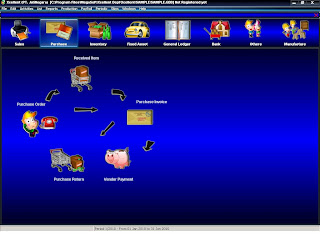
- Terdiri dari kegiatan Pesanan Pembelian, Penerimaan Barang
- Faktur Pembelian, Pembayaran Vendor,dan Retur Pembelian
- Ongkos kirim dapat dialokasikan ke HPP barang
- Dapat menghitung pembelian tunai dan kredit
Hutang
- Dapat menghitung pajak masukan secara otomatis
- Laporan umur hutang per tanggal yang diinginkan
- Laporan pembelian barang per vendor
3. Persediaan (Inventory)
- Metode penilaian persediaan FIFO dan AVERAGE
- Fasilitas transfer barang > 1 gudang
- Faslitas "Grouping" untuk penjualan paket
- Fasilitas penyesuaian harga jual barang
4. Buku Besar (General Ledger)
- Terdiri dari Jurnal Umum, Daftar Perkiraan, Daftar Mata Uang
- Laporan Keuangan, dan Profil Perusahaan
- Fasilitas daftar perkiraan bertingkat
- Fasilitas Anggaran untuk setiap perkiraan
5. Aktiva Tetap (Fixed Asset)
- Terdiri dari lembar : Aktiva tetap baru, tipe aktiva tetap pajak, dan daftar aktiva tetap pajak
- Metode Penyusunan : Garis Lurus, Saldo Menurun Jumlah Angka Tahun, atau Tidak Disusutkan
6. Manufaktur
- Kemudahan untuk membuat formula produksi
- Kemudahan untuk menentukan standar biaya / Hpp suatu produk
Jika anda membutuhkan progam Excellent, presentasi (demo software), training dan implementasi silahkan menghubungi saya:
Supandi
Telp : 021-5308617 / 70404100
Fax : 021-5308619
Sms : 083877177119
BBM : 274134C7
E-mail : marketing@asc-intl.com
Selasa, 05 Januari 2010
Software Akuntansi Excellent : Setting Tanggal Dalam Xcellent
Kembali saya ingin membagikan tips dan trik Xcellent Accounting Software di awal tahun 2010.
Penulis mendapat pertanyaan dari salah satu klien melalui via telepon,
“Kenapa setting tanggal di dalam program sering berubah ubah dengan sendiri nya kadang setting nya DD/ MM/YY kadang bisa berubah sendiri menjadi MM/DD/YY?”
Contoh : PT. IKT dalam menginput transaksi dalam program mendapat kesulitan dalam meninput tanggal transaksi . Hal ini disebabkan karena terkadang tanggal transaksi bisa berubah secara otomatis dari setting DD/MM/ YY menjadi MM/DD/YY.
Hal-hal yang harus di perhatikan adalah :Cek setting tanggal dalam program xcellent , caranya :
-Edit
-Preference
-Feature
-Pastikan format tanggal nya adalah dd/mmm/yy
Setelah ini di pastikan settingnya benar adalah dd/mmm/yy . Akan tetapi dalam penginputan transaksi masih berubah , maka hal kedua yang perlu diperhatikan adalah setting tanggal di sistem windows computer
Caranya adalah :
- Start
- Control Panel
- Regional and language option
- Pada tabel Regional Option, “location” nya diganti Indonesian. Pada umum nya setting di windows adalah United States
- Lalu klik “customize” , lalu klik “date”
- Pada setting “short format date” dan “long format date” di ganti ke format dd/mm/yy
Setelah langkah langkah diatas dilaksanakan , format tanggal waktu input transaksi tidak akan berubah-ubah kembali. (F-b)
Jika anda membutuhkan progam Excellent, presentasi (demo software), training dan implementasi silahkan menghubungi saya:
Supandi
Telp : 021-5308617 / 70404100
Fax : 021-5308619
Sms : 083877177119
BBM : 274134C7
E-mail : marketing@asc-intl.com
Supandi
Telp : 021-5308617 / 70404100
Fax : 021-5308619
Sms : 083877177119
BBM : 274134C7
E-mail : marketing@asc-intl.com
Langganan:
Komentar (Atom)